Burlar MDM no iOS 14 (Até 14.5)
Este artigo vai permitir que você adquira percepções significativas sobre como ignorar e remover um perfil MDM do seu iOS 14 usando os melhores recursos disponíveis.
Sep 09, 2024 • Arquivado para: Desbloquear Dispositivos • Soluções comprovadas
O gerenciamento de dispositivos móveis (MDM) é o principal gerenciamento de configuração do seu sistema. Os administradores de TI e especialistas técnicos costumam usar gerenciadores para configurar dispositivos com segurança e eficácia e distribuir dados entre esses dispositivos. O arquivo de configuração MDM permite que seu proprietário envie comandos de configuração para todos os dispositivos vinculados. Apenas um perfil MDM pode ser executado por vez.
Após cada atualização do iOS, o gerenciamento de dispositivos tentará alguns novos recursos. Para saber mais sobre os recursos de gerenciamento de dispositivo mais recentes no iOS 14, continue lendo. Ou, se você deseja excluir ou ignorar sua versão iOS 14 MDM, preparamos todas as informações para você.

Parte 1: Quais as Novidades no iOS 14 para MDM?
Alguns dos novos recursos que foram introduzidos no Gerenciamento de dispositivos no iOS 14 estão listados abaixo. Você pode ver os detalhes e o que o novo MDM iOS 14 reserva para os usuários:
1. Criptografia DNSGraças às novas configurações de DNS criptografadas, os administradores agora podem proteger seus dados com mais eficácia. Este protocolo de segurança funciona criptografando o tráfego entre o dispositivo e o servidor DNS para o usuário. Ao contrário da versão anterior, a VPN não é mais necessária.
2. Clipes de AplicativosO recurso de edição do aplicativo é uma atualização importante que a Apple adicionou em sua atualização do iOS 14. Com esse recurso exclusivo, os usuários agora podem experimentar o aplicativo Store sem precisar baixar. Agora você pode testar vários aplicativos em seu dispositivo sem baixá-los.
3. Localização de Aplicativos e LivrosO gerenciamento de dispositivos ganhou um recurso adicional na atualização do iOS 14, permitindo que os administradores definam o local ao configurar um novo dispositivo. Isso é especialmente útil em departamentos governamentais e de educação que precisam configurar aplicativos e livros com base em vários recursos disponíveis. A escolha de um local pode tornar a configuração do dispositivo mais viável do que antes.
4. Recurso de iPad CompartilhadoA atualização do iOS 14 agora oferece uma ferramenta compartilhada do iPad para uso comercial e industrial, embora tenha se mostrado particularmente útil para estudantes. Quando várias pessoas estão envolvidas, você pode usar esse recurso para separar dados. Depois de configurar no Apple Business Manager, basta fazer login com o Apple ID que você gerencia. Você também pode fazer login usando autenticação e extensões SSO.
Além disso, um recurso de sessão temporária também está disponível, o que não requer uma conta para entrar, e os dados são excluídos automaticamente após a sessão.
5. Gerenciando Fusos Horários Através do MDMPara empresas com funcionários em todo o mundo, a gestão do tempo pode ser um problema. Mas com a nova atualização do iOS 14, os administradores agora podem usar o MDM para configurar o fuso horário de cada dispositivo conectado. Esta função também é independente do serviço no local.
6. Remoção de aplicativos iOS em dispositivos supervisionadosOs administradores agora podem marcar aplicativos como não apagáveis em dispositivos supervisionados. Mas os usuários ainda podem excluir aplicativos não essenciais de seus aparelhos.
7. Cache de ConteúdoO cache de conteúdo é uma ótima maneira de compartilhar downloads em vários dispositivos vinculados. Para usuários na mesma rede, esta é uma maneira de compartilhar recursos e ajudar a limitar o uso da largura de banda. Os administradores também podem definir preferências de cache para acelerar os downloads.
8. Associando contas a VPNA nova atualização do iOS 14 agora permite aos usuários associar vários payloads específicos de perfil a perfis VPN. Isso pode ser feito no catálogo de endereços, calendário e correio. Esta é uma maneira segura de navegar pelos aplicativos no dispositivo, enviando dados relevantes ao VPN. Você também pode escolher uma VPN alternativa para o domínio.
Parte 2: Como Passar Pelo MDM no iOS 14?
Os arquivos de configuração MDM podem ser uma ótima maneira de vincular seus dispositivos comerciais e definir as configurações facilmente, mas os desenvolvedores ainda limitam o que os administradores podem realizar. Se você deseja acesso irrestrito ao seu dispositivo, é necessário passar pelas restrições MDM.
Ao remover o MDM, a empresa ou organização não vai mais ter o controle. Portanto, eles não podem usar o dispositivo. A questão agora é como realizar essa tarefa no iOS 14. Para isso, a melhor opção sem dúvida usar o Dr.Fone - Screen Unlock . Este programa tem vários usos e ajuda a se livrar de quase todos os problemas relacionados ao celular. Essa ferramenta pode completar todas as operações, desde a recuperação de dados até o reparo do sistema, desde o desbloqueio da tela até o gerenciamento do dispositivo iOS 14.
Confira aqui alguns recursos adicionais que você encontrar no Dr.Fone:
- Ele pode facilmente remover as restrições MDM em seu iOS 14, mesmo sem exigir uma senha.
- Não requer informações relacionadas à tecnologia e, portanto, é relativamente fácil de usar.
- Com a ajuda desta ferramenta, você não precisa nem temer perder arquivos e dados importantes do seu aparelho, pois estará tudo seguro.
- O Programa respeita a privacidade de seus usuários e, portanto, é uma maneira segura de resolver seu problema. Possui criptografia de dados e protocolos de segurança, protegendo seus dados preciosos de exposição indesejada.
Aqui está o guia para ignorar o MDM no iOS 14, usando o kit de ferramentas do Dr.Fone.
Passo 1: Preparação
Instale e execute o Dr.Fone em seu computador. Em seguida, conecte seu dispositivo iOS com o computador usando um cabo. Na interface principal da tela, clique em "Desbloquear tela".

Passo 2: Escolha a opção certa
Agora clique na opção “Desbloquear MDM iPhone”. Na próxima tela, você verá duas opções para ignorar ou remover MDM. Selecione "Ignorar MDM".
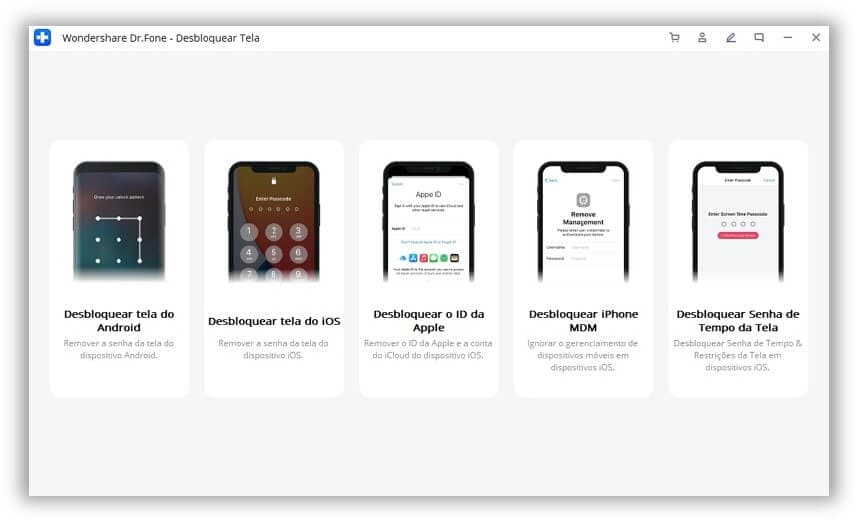
Passo 3: Promovendo o início
Então, tudo que você precisa fazer é clicar no botão "Iniciar para ignorar" e deixar o programa fazer o trabalho. Após a verificação, o Dr.Fone vai ignorar o MDM em alguns segundos e você poderá prosseguir sem as restrições.
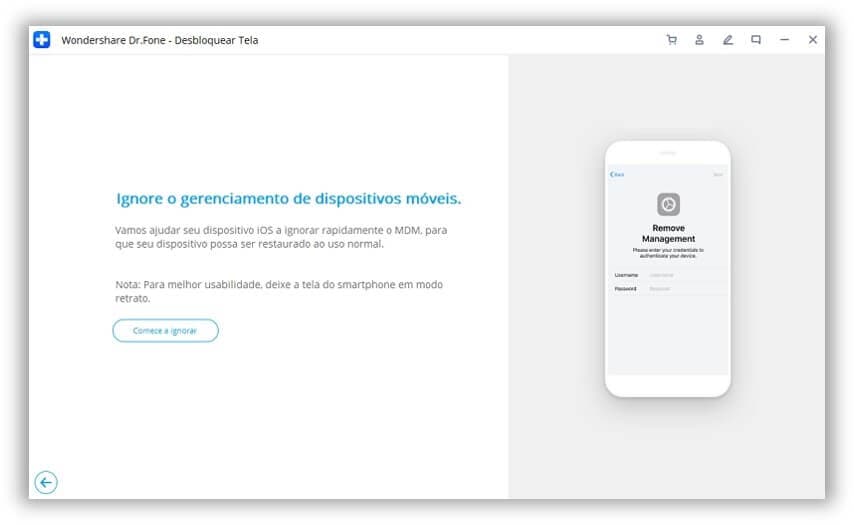
Parte 3: Remover Perfil MDM do iPhone iOS 14
Agora você sabe como ignorar o MDM. Vamos remover o MDM de seu dispositivo para que não seja gerenciado por sua organização. No entanto, se você deseja remover completamente o perfil MDM do sistema, você também pode usar o Dr.Fone para fazer isso. Este é um método seguro para evitar qualquer trabalho manual ou risco.
Aqui está como você pode remover o perfil MDM no iPhone 14 usando o kit de ferramentas Dr.Fone:
Passo 1: Primeiros passos
Com a ajuda de um cabo de dados, conecte seu iPhone ao computador. Em seguida, inicie o kit de ferramentas Dr.Fone em seu sistema e selecione a opção “Desbloqueio de tela”.
Passo 2: Seleção da situação
Agora, entre as várias opções visíveis na tela, clique em "Desbloquear iPhone MDM". Você deverá escolher se deseja ignorar ou remover o MDM na próxima tela. Clique em “Remover MDM”.
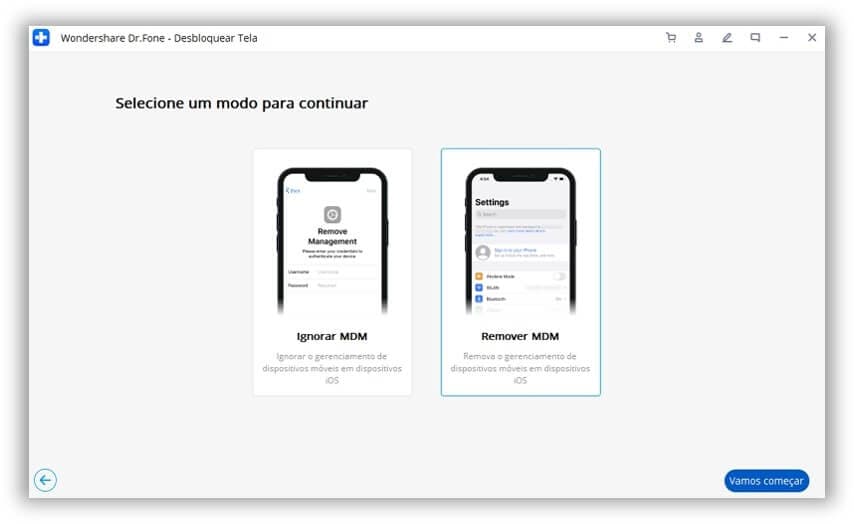
Passo 3: Finalizando o Processo
Selecione o botão "Iniciar exclusão" e aguarde a conclusão do processo de verificação. Se "Find My iPhone" estiver ativado, você será solicitado a desativá-lo. Após a conclusão do processo, seu iPhone será reiniciado e o perfil MDM será excluído.
Conclusão:
O Gerenciamento de Dispositivos é uma excelente ferramenta para recursos de negócios e configuração de dados. Dispositivos vinculados a configuração MDM podem facilmente transferir dados e definições de configuração entre eles. A versão 14 do iOS MDM em dispositivos Apple tem várias melhorias, o que torna o trabalho do administrador relativamente fácil.
Mas se você deseja excluir o perfil MDM no iPhone iOS 14, você pode usar as ferramentas úteis do Dr.Fone para fazer isso. Você também pode usá-lo ignorar o MDM.
Categorias
Artigos Recomendados
Desbloquear Tela
- 1 Desbloquear Tela de iOS
- Desbloquear um iphone desativado sem iTunes
- Entrar / Sair do Modo DFU no iOS
- Maneiras de desbloquear iPhone sem senha
- Entrar / Sair do Modo de Recuperação no iPhone
- Desbloquear iPad Sem Código de Acesso
- 2 Desbloquear Tela de Android
- Softwares para Desbloquear Android
- Desbloquear Android sem reset de fábrica
- Esquecer Senha Padrão / Código PIN do Samsung
- Contornar Bloqueio de Tela da Samsung
- Softwares de Desbloqueio para Samsung
- 3 Dicas de Cartão SIM e Mais
- Acessar Android com Tela Quebrada
- Recuperar Contatos do Android com Tela Quebrada
- Como Reparar Samsung Galaxy com Tela Preta
- Tutorial para Alterar IMEI do Android Sem Fazer Root






Alexandre Garvalhoso
staff Editor